Projets Omniscien Technologies
Si le memoQ TMS est connecté au portail de traduction automatique Omniscien Language Studio, vous pouvez envoyer des documents depuis des projets en ligne.
memoQ envoie des documents à Omniscien Technologies pour traduction automatique. Selon la taille des documents, Omniscien Technologies pourrait prendre des heures ou une journée pour les traiter. Lorsque c’est prêt, memoQ reçoit la traduction dans des documents bilingues (XLIFF). À partir de ceux-ci, memoQ met à jour les documents dans le projet en ligne. memoQ TMS écrasera les traductions existantes dans tous les segments qui ont été traduits par Language Studio. Si un segment n’a pas été modifié par Language Studio, il ne sera pas modifié sur memoQ TMS. Les traductions existantes ne sont pas supprimées.
Avant d’envoyer des documents pour traduction: Vous devez établir la connexion entre votre memoQ TMS et Language Studio. Pour ce faire, ouvrez l’Administrateur de serveur et choisissez Omniscien Technologies.
Comment se rendre ici
- Ouvrir un projet en ligne pour la gestion.
- Choisissez Traductions.
- Sélectionnez les documents que vous souhaitez envoyer au Language Studio pour traduction.
- Dans l’ onglet Statistiques/préparation du ruban, cliquez sur Omniscien Technologies.
La fenêtre Projets d’Omniscien Technologies s’ouvre.
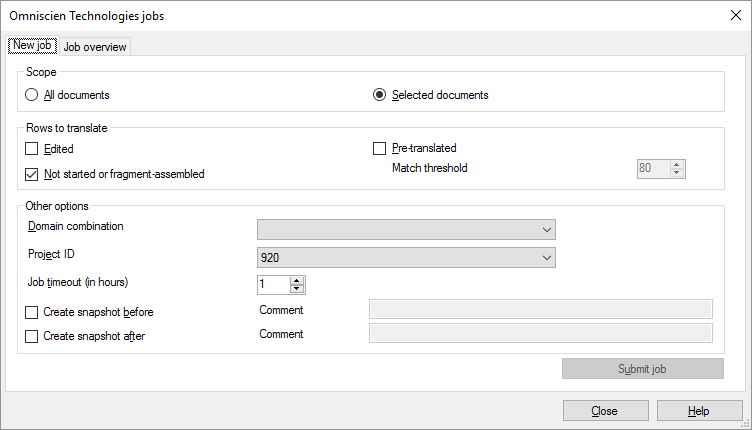
Que pouvez-vous faire?
- Cliquez sur l’onglet Nouveau projet. memoQ utilisera ces options pour envoyer les fichiers sélectionnés pour traduction.
- Sous l’étendue, choisissez si Omniscien Technologies doit obtenir tous les documents du projet(Tous les documents) ou seulement les documents sélectionnés(Documents sélectionnés). Normalement, memoQ enverra les documents sélectionnés.
- Sous Segments à traduire, choisissez les segments que le Language Studio devrait traduire:
- Édité : Traduit des segments qui ont déjà été édités mais pas encore confirmés. Si le Language Studio a des traductions pour ces segments, elles seront écrasées.
- Prétraduit : Traduire ces segments qui ont été prétraduits mais pas encore édités ou confirmés. Si le Language Studio a des traductions pour ces segments, elles seront écrasées.
Vous n’avez pas à envoyer chaque segment prétraduits: Dans la zone du seuil de correspondance, entrez un pourcentage de correspondance maximal. Si un segment est pré-traduit à partir d’une correspondance qui est meilleure que celle-ci, memoQ ne l’enverra pas au Language Studio.
- Non commencés ou assemblés Traduits les segments qui n’avaient pas de traductions précédentes, ou seulement des fragments.
- Sous Autres options, vous pouvez choisir un domaine et un identifiant de projet. Choisissez le montant memoQ TMS que le traducteur devrait attendre. De plus, vous pouvez créer des instantanés de document avant et après la traduction:
- Combinaison de domaines: Choisir un domaine. Cette zone déroulante contient des domaines disponibles pour votre paire de langues actuelle. Les domaines sont fournis par Language Studio.
- ID du projet: L’ID de projet appartient à l’utilisateur et est utilisé comme ID de projet global pour chaque soumission. Le choix vient de Language Studio.
- Délai d’expiration du travail (en heures): Choisissez combien de temps Language Studio a pour traduire les documents. Définir le nombre d’heures. Si ce délai passe avant que le Language Studio envoie les résultats, memoQ TMS oubliera le projet, et la traduction ne se fera pas. Dans ce cas, vous devez renvoyer le travail.
- Créer un instantané avant: Vérifiez cela pour que memoQ TMS crée un instantané (une version mineure) des documents avant de les envoyer au Language Studio. Normalement, memoQ TMS ne crée pas d’instantané avant la traduction. Vous pouvez ajouter un commentaire dans la boîte.
- Créer un instantané après: Vérifiez cela pour que memoQ TMS crée un instantané (une version mineure) des documents après avoir reçu les traductions du Language Studio. Normalement, memoQ TMS ne crée pas d’instantané après la traduction. Vous pouvez ajouter un commentaire dans la boîte.
- Cliquez sur Soumettre le travail.memoQ TMS enverra les documents à Language Studio.
Cliquez sur l’onglet Vue d’ensemble du projet. Vous verrez la liste des tâches qui ont été envoyées au Language Studio et qui sont toujours en cours d’exécution.
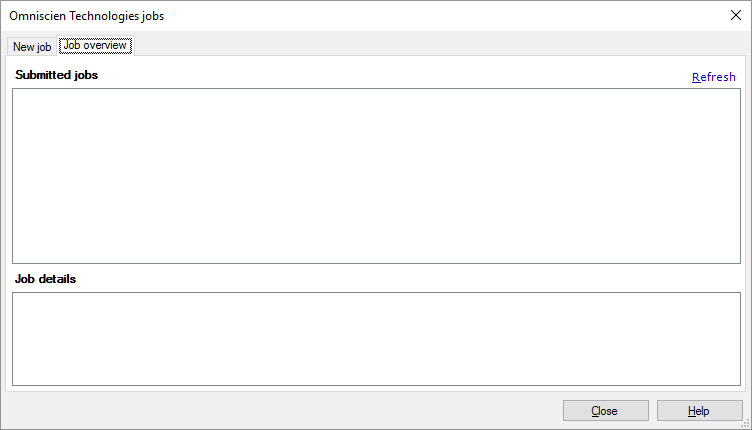
Lorsque vous avez terminé
Pour envoyer les documents sélectionnés et revenir à la fenêtre du projet en ligne memoQ: Cliquez sur Soumettre l’emploi, puis cliquez sur Fermer.
Pour simplement revenir à la fenêtre du projet en ligne memoQ: Cliquez sur Fermer.